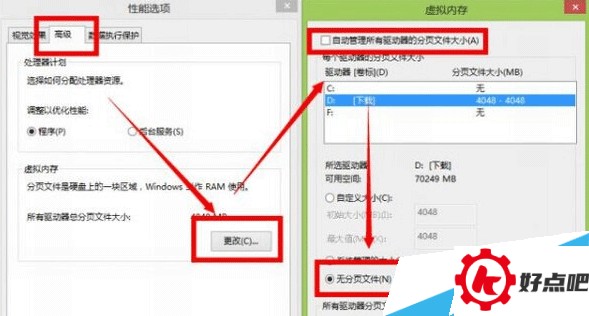Win10系统安装后硬盘空间占用过多?解决方法在此!
安装好win10系统后,会发现磁盘被占用了大量空间。那面对这种情况,该怎么解决win10系统占用磁盘空间过多的问题呢?咱们来瞧一瞧,到底是哪些系统服务和系统功能占用了太多空间,将它们优化或者关闭就能解决磁盘空间的问题了。
下面是一些建议,你可以依据自己对系统功能的需求,来决定是否关闭功能项,又或者对功能项进行优化。
一、关闭家庭组
家庭组是导致硬盘被大量占用的一个重要因素。有网友说,把家庭组关闭以后,硬盘的占用率能从90%降到10%上下呢,这可不是在吓唬人。为啥呢?你想啊,一旦开启家庭组,系统就会不停地用硬盘来复制文件进行共享。比如说,就像有个无形的手一直在让硬盘忙活着干这个事儿,这就使得硬盘占用率飙到90%还多,系统速度自然就受到影响了。其实啊,大部分家用电脑根本就用不着把文件共享到局域网里去。
以下是具体解决方案:
1、控制面板-管理工具-服务
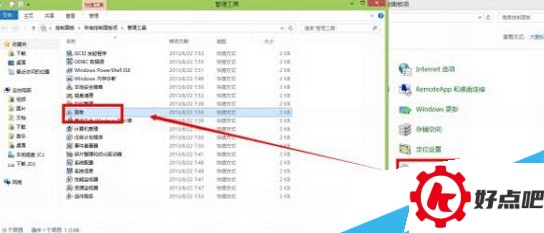
2. 找到名为“HomeGroupListener”的服务,然后双击将其打开,或者也可以右键单击,再选择“属性”命令。
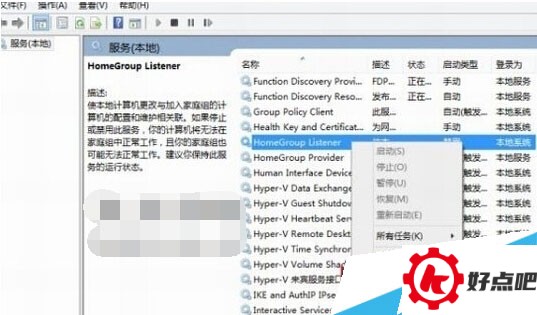
先弹出属性界面窗口,接着在常规选项卡里,点击启动类型的下拉框,从弹出的列表中选“禁用”这一项。之后呢,在服务状态这个地方点击“停止”按钮,修改好之后再点击“确定”按钮,这样就能保存设置了。
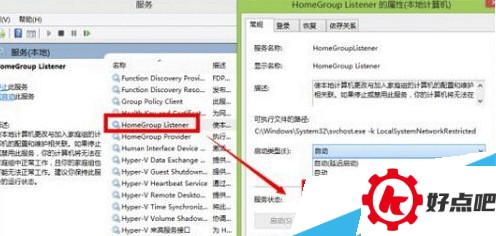
HomeGroupProvider服务也用同样的方法来处理。
关闭家庭组后磁盘读写次数大大减少
二、关闭自动维护计划任务
Win8.1的自动维护功能运行的时候,会大量占用硬盘和CPU。这对于中低端配置的电脑来说,电脑就会变得特别慢,有时候还会没反应,甚至死机呢。其实呢,我们可以用第三方优化软件来优化硬盘,就像我自己的电脑,用了这个办法之后确实有改善。一般来说,隔一两个月优化一次就挺好的。
以下是关闭自动维护计划任务具体方案:
路径这么打开:到C盘里的Windows文件夹,再找到System32这个文件夹,然后在System32里找到Tasks文件夹,最后在Tasks文件夹里找到MicrosoftWindows这个文件夹。
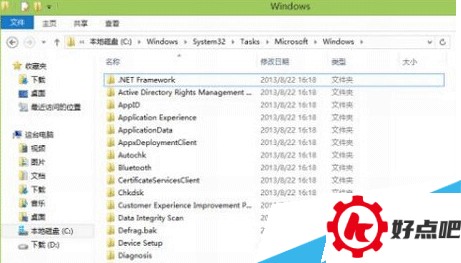
将名为“Defrag”的文件夹重新命名为“Defrag.bak”。
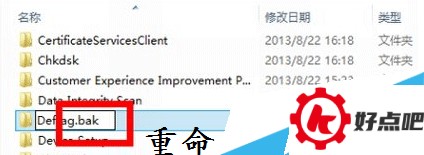
到这个时候,那烦人的自动维护就没了,磁盘的使用率也恢复正常了。
三、关闭虚拟内存
(注意啦,如果物理内存是2G或者不到2G的话,就不推荐采用这个方案喽。)
Win8或者Win8.1系统默认是把虚拟内存开启的。它会把一些应用的内存转存到硬盘里,这么做能防止物理内存不够使。要是电脑是中低端配置的,开启虚拟内存以后,运行效率就能提高。打个比方说,就好像一个小仓库(代表物理内存)空间有限,虚拟内存就像是在旁边又开辟出一块临时存放空间(硬盘的一部分),当小仓库快满的时候,就可以把一些东西先放到临时空间,这样整个运转就不会因为空间不够而卡顿,中低端电脑就类似这种小仓库,开启虚拟内存就像是有了这个临时存放空间的帮助,电脑运行就能更顺畅。
要是物理内存挺充足的话,使用虚拟内存就没什么用了,还会带来硬盘占用率高这样的不良后果呢。所以啊,对于那些物理内存达到4G或者超过4G的用户,建议把虚拟内存关掉。
以下是具体解决法案。
先右键点击“计算机”,然后选择属性。在打开的界面里,再选择“高级系统设置”。
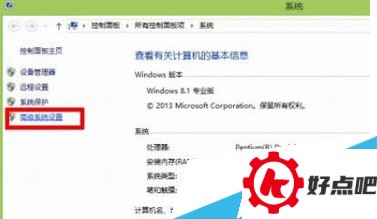
2. 去点击“性能”里的设置按钮。
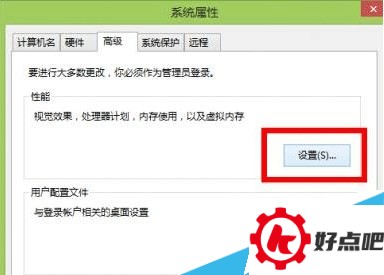
首先,选择“高级”选项。接着,在虚拟内存这里点击“更改”。然后,把“自动管理驱动器的分页文件大小”前面的对勾给去掉。之后,点击下方的“无分页文件”。再点击“设置”,最后点击“确定”就可以了。